vs code切換分支的方法有三種:使用內置git功能、通過終端執行git命令或安裝git lens插件。首先點擊底部狀態欄的分支名可查看并切換已有分支或創建新分支;其次可在終端運行git checkout命令切換分支;此外git lens插件提供圖形界面管理分支。切換前需處理未提交更改,否則可能導致沖突或失敗。若切換失敗,常見原因包括存在未提交更改、沖突、分支不存在、權限不足或git版本過舊。解決方法為提交或暫存更改、解決沖突、確認分支存在、獲取權限及升級git。創建新分支可通過點擊分支列表選擇“create new branch”輸入名稱完成,或在終端使用git checkout -b命令。刪除本地分支用git branch -d或-d命令,刪除遠程分支則用git push origin –delete命令,但需謹慎操作以免造成協作問題。
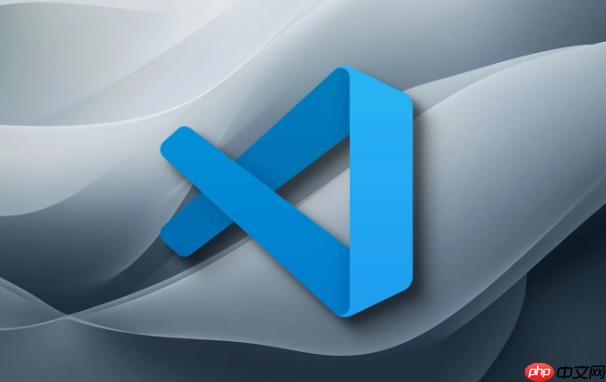
VS Code切換分支其實很簡單,核心就是利用其內置的Git功能,或者通過一些插件輔助。理解Git命令是基礎,但VS Code提供了圖形界面,讓操作更直觀。
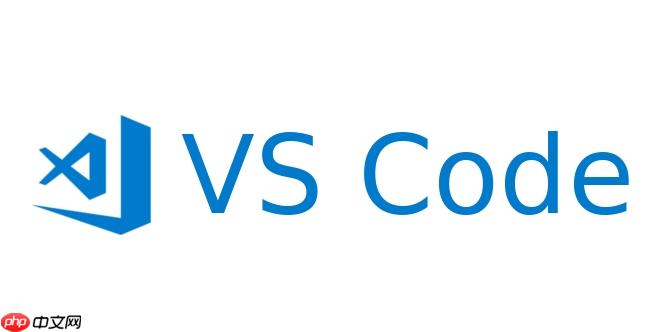
解決方案
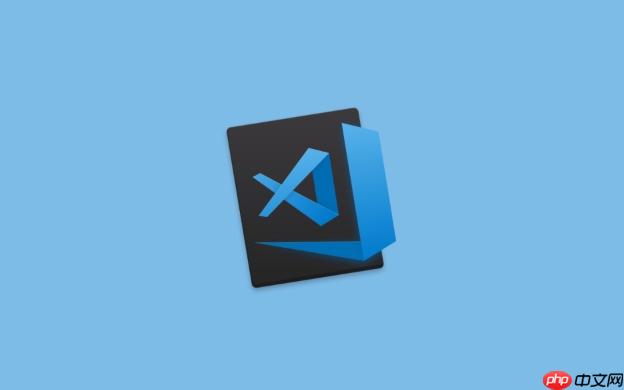
-
使用VS Code內置Git功能:
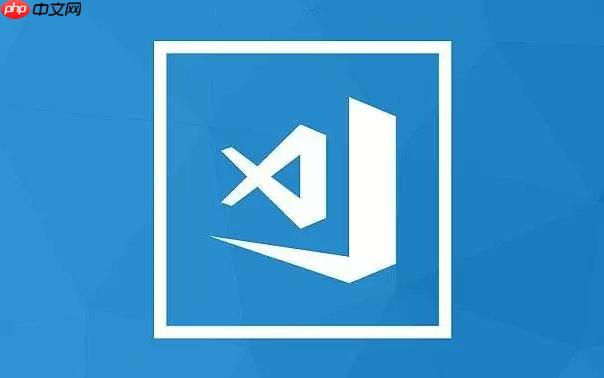
- 查看當前分支: 在VS Code底部的狀態欄,你會看到當前所在的分支名稱。如果沒看到,確保你的項目根目錄下有.git文件夾,表明這是一個Git倉庫。
- 切換分支: 點擊狀態欄上的分支名稱,VS Code會彈出一個分支列表。你可以選擇已有的分支進行切換,或者創建新的分支。
- 輸入分支名: 如果分支列表很長,可以直接在彈出的輸入框中輸入分支名稱進行搜索和切換。
-
使用Git命令:
- 打開VS Code的終端(View -> Terminal)。
- 輸入git branch查看所有本地分支,當前分支前會有一個*號。
- 輸入git checkout
切換到目標分支。例如,git checkout develop切換到develop分支。
-
使用Git Lens插件:
- Git Lens是一個強大的Git增強插件,它提供了更豐富的分支管理功能。
- 安裝Git Lens后,在VS Code側邊欄會增加一個Git Lens視圖。
- 在Git Lens視圖中,你可以看到所有分支、提交歷史等信息,并通過圖形界面進行分支切換、合并等操作。
-
處理未提交的更改:
- 切換分支前,確保你的當前分支沒有未提交的更改。如果有,可以選擇提交(git commit)或者暫存(git stash)這些更改。
- 如果直接切換分支,可能會導致未提交的更改丟失或者沖突。VS Code通常會給出提示,但最好還是手動處理一下。
VS Code切換分支失敗怎么辦?常見問題排查
切換分支失敗通常是因為以下幾個原因:
- 存在未提交的更改: 這是最常見的原因。Git不允許你在有未提交的更改時切換分支,因為它可能會導致數據丟失或沖突。解決方法是提交或暫存這些更改。
- 存在沖突: 如果你嘗試切換到的分支與當前分支有沖突,Git會阻止你切換。你需要先解決這些沖突,才能成功切換分支。VS Code會用顏色標記沖突的文件,你需要手動編輯這些文件,解決沖突,然后提交更改。
- 分支不存在: 確保你要切換的分支名稱是正確的,并且該分支確實存在。如果分支是遠程分支,你需要先拉取(git pull)該分支到本地。
- 權限問題: 在某些情況下,你可能沒有足夠的權限來切換到某個分支。這通常發生在多人協作的項目中,你需要聯系項目管理員獲取權限。
- Git版本問題: 較舊的Git版本可能存在一些bug,導致切換分支失敗。嘗試升級你的Git版本到最新版。
如何在VS Code中創建并切換到新的分支?
創建并切換到新分支也很簡單:
- 使用VS Code內置Git功能: 點擊狀態欄上的分支名稱,在彈出的分支列表中,選擇“Create new branch”。輸入新分支的名稱,VS Code會自動創建并切換到該分支。
- 使用Git命令: 在終端中輸入git branch
創建新分支,然后輸入git checkout 切換到該分支。你也可以使用git checkout -b 命令一步完成創建和切換。
如何刪除本地和遠程分支?
刪除分支需要謹慎操作,特別是遠程分支。
- 刪除本地分支: 在終端中輸入git branch -d
刪除本地分支。如果分支有未合并的更改,需要使用git branch -D 強制刪除。 - 刪除遠程分支: 在終端中輸入git push origin –delete
刪除遠程分支。請注意,這個操作會永久刪除遠程分支,請謹慎操作。刪除遠程分支后,其他成員需要更新他們的本地倉庫,否則可能會出現問題。
? 版權聲明
文章版權歸作者所有,未經允許請勿轉載。
THE END



















